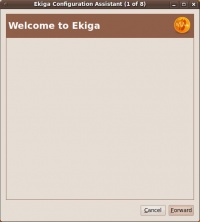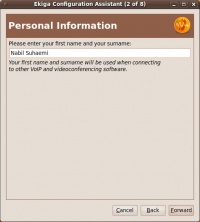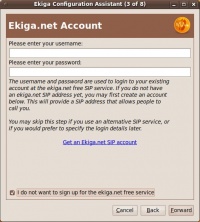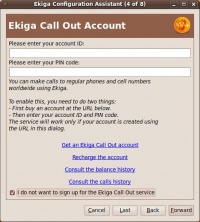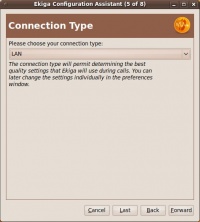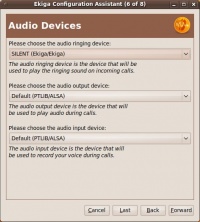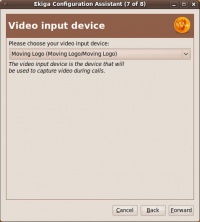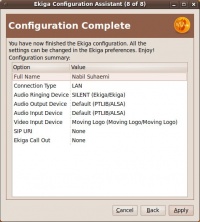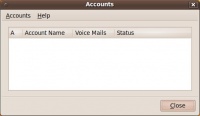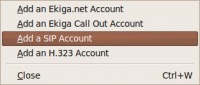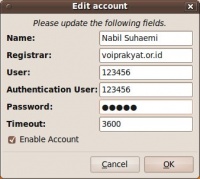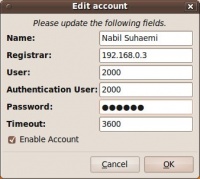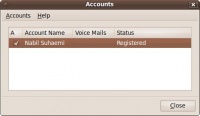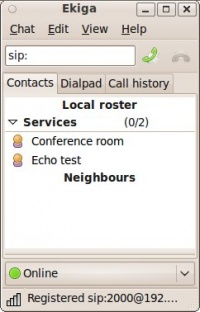Ekiga VoIP Client di Linux
Instalasi Ekiga
Instalasi Ekiga
sudo apt-get install ekiga
Konfigurasi Awal Ekiga
Akses Ke Menu Configuration Assistant
Konigurasi awal ini biasanya di tampilkan pada saat pertama kali Ekiga di jalankan. Kita dapat meng-cancel proses konfigurasi awal ini karena sebagian besar parameter tidak perlu di ubah.
Jika sewaktu-waktu dibutuhkan, menu Configuration Assistant dapat di akses melalui menu
Ekiga -> Edit -> Configuration Assistant
Detail Configuration Assistance
Bila akan menekan tombol Forward, maka parameter selanjutnya yang perlu di isi adalah Nama anda.
Setelah mengisi nama & menekan tombol Forward.
Maka akan tampak menu untuk memasukan account VoIP yang kita miliki di Ekiga.net. Jika anda tidak mempunyai account VoIP maka tekan Forward untuk melanjutkan.
Ekiga akan menawarkan account untuk menelepon ke telepon biasa (Callout Account). Jika kita tidak memiliki account tersebut, maka tekan tombol Forward.
Selanjutnya kita dapat memilih jenis sambungan jaringan yang kita gunakan. Hal ini akan berefek pada jenis CODEC yang akan digunakan untuk mengkompres suara. Sebaiknya pilihan jaringan yang digunakan adalah LAN. Lagi-lagi tekan tombol Forward untuk menlanjutkan proses konfigurasi.
Selanjut kita dapat menentukan jenis device / sound card yang akan digunakan pada operasi VoIP. Disini Ekiga biasanya cukup cerdas, kita tidak perlu mengubah pilihan sound card yang dipilih oleh Ekiga. Untuk menlanjutkan kita dapat menekan tombol Forward.
Selanjutnya kita dapat memilih jenis peralatan video untuk komunikasi. Disini Ekiga biasanya cukup cerdas, kita tidak perlu mengubah pilihan peralatan video yang dipilih oleh Ekiga. Jika tidak ada peralatan video, maka kita dapat mengosongkan pilihan ini. Untuk menlanjutkan kita dapat menekan tombol Forward.
Selesai sudah proses konfigurasi awal dari Ekiga. Kita dapat menekan tombol Apply untuk menyelesaikannya.